GPS (Global Positioning System) – технология, позволяющая определять местоположение точки на земле при помощи спутниковой навигации. Она широко используется на устройствах Android, помогая пользователям определять свое местоположение в режиме реального времени, проводить навигацию, отслеживать активность и делать многое другое.
Если вы только что приобрели новое устройство или решили использовать GPS впервые, то вам потребуется подключить его на вашем Android-устройстве. В этой статье мы рассмотрим пошаговую инструкцию, которая поможет вам быстро и легко настроить подключение GPS на вашем Android-устройстве.
Шаг 1: Откройте "Настройки" на вашем Android-устройстве. Обычно иконка "Настройки" находится на главном экране или в выдвижной панели уведомлений. Вы также можете найти ее с помощью поиска.
Подключение GPS на Android

Чтобы подключить GPS на Android-устройстве, следуйте простой инструкции:
| Шаг 1: | Откройте «Настройки» на вашем устройстве Android. |
| Шаг 2: | Прокрутите вниз и найдите раздел «Расположение и методы определения». |
| Шаг 3: | Нажмите на «Расположение» или «Способы определения». |
| Шаг 4: | Включите опцию «GPS-спутники» или «Использовать GPS-спутники». Если на вашем устройстве есть другие варианты способов определения, рекомендуется выбрать GPS для наиболее точного результата. |
| Шаг 5: | Вернитесь на предыдущий экран и убедитесь, что опция «Режим экономии энергии» или «Батарея» не блокирует работу GPS. Возможно, вам придется изменить настройки, чтобы разрешить использование GPS в фоновом режиме. |
| Шаг 6: | Готово! GPS теперь подключен на вашем Android-устройстве. Вы можете использовать его с любыми приложениями, которые требуют геолокации - карты, навигаторы, трекеры активности и т. д. |
Не забывайте, что использование GPS может сократить время работы отдельных приложений и потреблять больше энергии, поэтому рекомендуется выключать GPS, когда он не нужен.
Шаг 1: Открыть настройки устройства
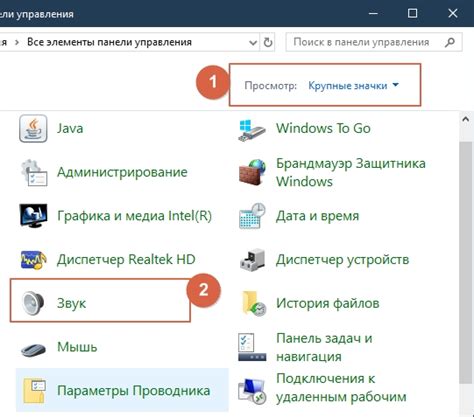
Первым шагом для подключения GPS на Android необходимо открыть настройки устройства. Для этого вам понадобится найти иконку "Настройки" на главном экране вашего телефона или планшета.
После того как вы найдете иконку "Настройки", нажмите на нее, чтобы открыть меню настроек.
В меню настроек вы увидите различные разделы и параметры, связанные с настройками вашего устройства. Вам необходимо найти и выбрать раздел, связанный с подключением GPS. Название этого раздела может отличаться в зависимости от модели вашего устройства и версии операционной системы Android.
Внутри раздела, связанного с подключением GPS, вы увидите список доступных настроек и параметров. Вам может потребоваться прокрутить страницу вниз, чтобы найти нужные настройки.
Теперь, когда вы открыли раздел настроек, связанный с подключением GPS, вы готовы к выполнению следующих шагов для активации и настройки GPS на Android устройстве.
Шаг 2: Найти раздел "Расположение"

Во-первых, откройте меню на вашем Android устройстве, нажав на иконку приложений, которая обычно находится на главном экране или на нижней панели.
Затем прокрутите вниз и найдите раздел "Настройки". Обычно он имеет иконку шестеренки.
После того, как вы откроете раздел "Настройки", вам нужно будет проскроллить вниз до тех пор, пока вы не увидите раздел "Расположение".
Когда вы найдете раздел "Расположение", нажмите на него, чтобы открыть дополнительные настройки.
Внутри раздела "Расположение" вы сможете включить или выключить GPS на вашем устройстве, а также настроить дополнительные параметры, связанные с геолокацией.
Шаг 3: Включить опцию GPS

Чтобы использовать GPS-функции на вашем устройстве Android, необходимо убедиться, что опция GPS включена. Вот как это сделать:
- Откройте меню на вашем устройстве Android.
- Найдите и выберите "Настройки".
- Прокрутите список настроек и найдите "Расположение" или "Местоположение".
- Выберите "Расположение" или "Местоположение", чтобы открыть дополнительные настройки.
- Убедитесь, что переключатель "GPS" или "Геолокация" включен.
После того, как вы включили опцию GPS, ваше устройство Android будет готово использовать GPS-функции в приложениях, которым нужно знать ваше местоположение. Не забудьте периодически проверять эту опцию, чтобы быть уверенным, что GPS включен и работает корректно.
Шаг 4: Разрешить доступ приложениям к GPS

После включения GPS-модуля на вашем Android-устройстве, вам также потребуется разрешить доступ к этой функции для приложений, которые вам нужно использовать.
Чтобы разрешить доступ, следуйте этим простым инструкциям:
- Шаг 1: Откройте "Настройки" на вашем устройстве Android.
- Шаг 2: Прокрутите вниз и найдите раздел "Безопасность и конфиденциальность".
- Шаг 3: В разделе "Безопасность и конфиденциальность" найдите вкладку "Разрешения приложений" и выберите ее.
- Шаг 4: Найдите раздел "Разрешения для местоположения" и выберите его.
- Шаг 5: В списке доступных приложений найдите приложение, для которого вы хотите разрешить доступ к GPS.
- Шаг 6: Нажмите на приложение и выберите опцию "Разрешить доступ к местоположению".
После выполнения этих шагов выбранное приложение будет иметь разрешение на использование GPS на вашем Android-устройстве.
Примечание: Если вы не можете найти нужные вкладки или опции в настройках своего устройства Android, обратитесь к руководству пользователя или поддержке производителя, чтобы получить дополнительную помощь.
Шаг 5: Проверить работу GPS

1. Запустите приложение, в котором требуется работа с GPS. Например, это может быть приложение для трекинга физической активности или навигационное приложение.
2. Убедитесь, что GPS-сигнал включен на вашем устройстве. Для этого откройте настройки Android и перейдите в раздел "Местоположение".
3. Включите функцию "Местоположение", если она еще не активирована. При необходимости выберите режим работы GPS (только сетевой, только GPS или комбинированный режим).
4. Если ваше устройство имеет встроенную функцию поддержки A-GPS (Assisted GPS), активируйте ее. Это может помочь ускорить определение местоположения.
5.Откройте приложение, которое использует GPS, и проверьте его работу. Убедитесь, что устройство успешно определяет ваше текущее местоположение.
Примечание: иногда для точного определения местоположения требуется нахождение на открытом воздухе или около окон, чтобы устройство могло поймать сигнал спутника.